WindowsとMacのChromeでオートコンプリートURLを削除する方法
Chromeには、入力したURLを履歴に自動的に保存するという便利な機能があります。 保存されたURLは、URLに存在する同様の文字を入力しているときに、自動提案に表示されます。 これにより、Webサイトをすばやく開くことができるため、時間を大幅に節約できます。 ただし、名前に追加の文字または特殊文字を使用して、間違ったサイトアドレスを入力することがあります。 基本的にタイプミス。 間違ったURLがアドレスバーにポップアップし続けるので、非常にイライラします。 ただし、簡単にできます ChromeでオートコンプリートURLを削除する WindowsとMacの場合
さらに、私たちはまたカバーしました Chromeオートフィル機能 さまざまなサイトで名前、住所、カード情報などを入力するときに便利です。 これにより、時間を節約し、同じエントリをさまざまな機会に何度も入力するというありふれた作業を回避できます。 ただし、住所が変更されたり、新しいクレジットカードを使用していて、古い情報がポップアップ表示されるのを見るのはイライラする場合があります。 ではない? 情報の変更とは別に、友人や同僚がPC / Macを使用して、フォームに記入する必要のある製品を注文した可能性もあります。 これで、同様のフォームを取得するたびに、それらの情報が自動入力に保存されます。 その場合、オートフィル情報を削除することをお勧めします。 さて、この点であなたを助けるために、私たちは Chromeの自動入力情報を更新または削除する 後のXNUMX番目のセクションで。
Contents [show]
ChromeでオートコンプリートURLを削除する
Chromeブラウザでは、MacとWindowsPCの両方で自動入力URLを削除できます。 削除機能を使用すると、URL自動提案から特定のURLを削除することができます。 Androidでブラウザの履歴を削除したい場合は、これに従ってください チュートリアル。 ChromeオートコンプリートからURLを削除するには、次の手順に従います。
1. Chromeブラウザを開き、削除するURLの入力を開始します。
2. URLが強調表示されたら、次のキーの組み合わせを使用します。
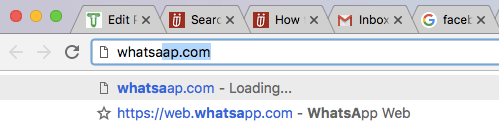
- Mac用 –fn+シフト+削除
- Windowsの場合 – Shift + Delete
これにより、その特定のURLが自動提案から削除されます。 同様に、Chromeのオートコンプリート履歴から別の不要な特定のURLを削除できます。
これは非常に簡単な方法であり、それを知っていると、間違ったWebサイトを開く手間を省くことができます。 次に間違ったURLの提案を受け取ったときは、それに対処する方法を知っています。
Chromeのすべてのオートフィルエントリを削除する
どんな場合でも– オートフィルを編集するか、すべてまたは個別のオートフィルを削除します エントリ、私たちはあなたをカバーしています。 それでは、それを続けましょう。
1. Chromeメニュー(3ドット)をクリックして、 その他のツール をクリックして 閲覧履歴データの消去…
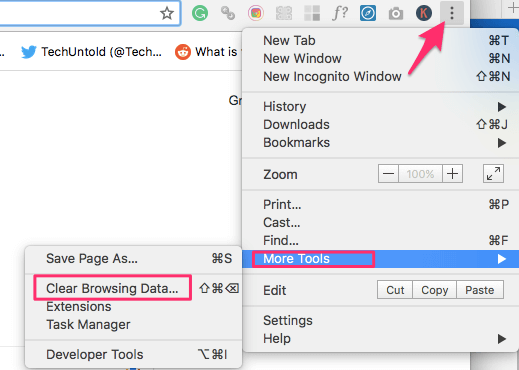
2.ポップアップウィンドウで、に切り替えます 高機能 タブを選択 フォームデータの自動入力。 また、 時間範囲 〜へ すべての時間.
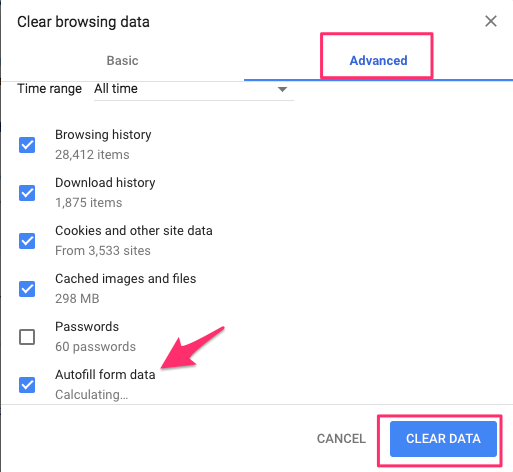
3.その後、をクリックします データの消去.
これにより、すべての自動入力情報が削除されます。 特定のエントリを削除または更新するだけの場合は、あまり役に立ちません。 そのためには、次の方法を使用します。
Chromeで個々のオートフィルエントリを更新または削除する
1. Chromeメニュー(3ドット)をクリックして、 設定.
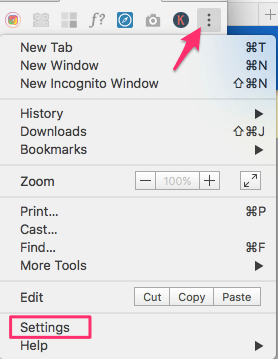
2.次に、をクリックします 高機能 一番下に
3.表示されるまで下にスクロールします パスワードとフォーム セクション。 その下で、をクリックします オートフィル設定.
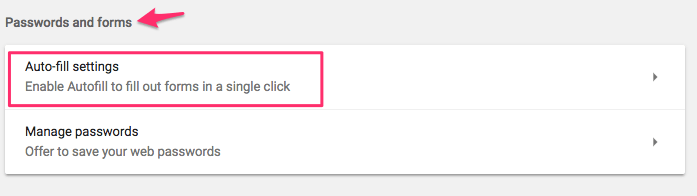
4.ここでは、GoogleChromeブラウザに保存されているすべての自動入力情報を確認できます。 すべてのエントリの横に3つのドットアイコンが表示されます。 目的のものをクリックして選択します 編集 or 削除します.
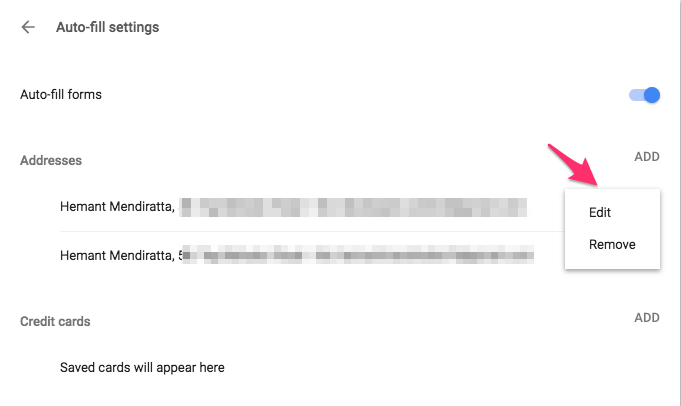
[編集]を選択した場合は、情報を更新するオプションが表示されます。 その後、クリックすることができます セールで節約.
厳選されたChromeチュートリアルをいくつかご紹介します。
1. ChromeとFirefoxでデフォルトで最後のセッションを復元し、すべてのタブを再度開く
Chromeでオートフィル固有のURLを削除し、オートフィル情報を更新または削除できたことを願っています。 この情報が他の人に役立つと思うなら、記事を共有することを忘れないでください。
最後の記事